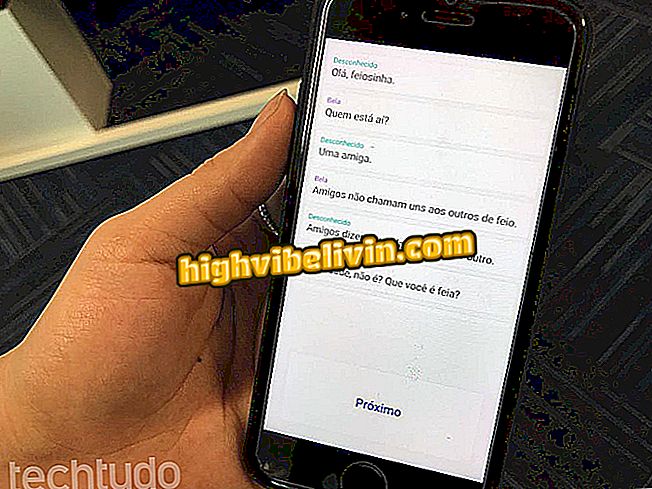Sådan finder du ud af temperaturen på computerens processor
Kontrol af processorens temperatur er vigtig for at vide, om computeren fungerer korrekt. Hvis temperaturen er for høj, foruden at øge CPU-slid, reduceres uret for at bevare komponenten. Som følge heraf kan din pc bremse og kollapse. For bærbare computere kan enheden også varme op og irritere brugeren.
LÆS: Kraftig! Ny Intel Core i9 ankommer til Brasilien; se pris
I den følgende vejledning skal du tjekke, hvordan du finder processortemperaturen ved hjælp af Core Temp-appen. Værktøjet er gratis og kompatibelt med Windows XP og nyere versioner, herunder Windows 10. Tipene gælder for enhver computer, uanset systemversionen.
Vil du købe mobiltelefon, tv og andre rabatprodukter? Kend til Sammenlign

Lær hvordan du tjekker processorens temperatur på din pc
Sådan kontrolleres temperaturen
Trin 1. Download og installer Core Temp applikationen. Programmet viser temperaturen på hver kerne (kernen) på din processor. I den første kolonne er den aktuelle værdi efterfulgt af den mindste og maksimale værdi registreret under overvågningen;

Kontrollerer processorens temperatur
Trin 2. Du kan minimere applikationen og fortsætte med at overvåge processoren i baggrunden. Den aktuelle temperatur vises til venstre for uret i proceslinjen i Windows.

Applikationen fortsætter med at overvåge temperaturen i baggrunden
Hvad er den ideelle processor temperatur?
Den ideelle temperatur for processoren varierer afhængigt af komponentets fabrikat og model. Generelt er reglen jo mindre jo bedre. Først skal du kontrollere de tekniske specifikationer og anbefalinger fra Intel eller AMD til din computer CPU. Generelt skal komponenten arbejde ved cirka halvdelen af fabrikantens maksimale temperatur, hvilket giver en slap for applikationer, der kræver mere forarbejdningskraft, såsom spil. Husk at tage ovenstående test på disse tidspunkter.
Sådan reduceres processortemperaturen
Åbn Windows Task Manager, og klik på "CPU" på fanen "Processer" for at se de applikationer, der er mest krævende for processoren øverst på listen. Luk programmer med en højere behandlingsbelastning.

Kontrol af programmer, der kan overophedes processoren
I tilfælde af en notesbog, undgå at hvile på ujævne overflader, hvilket kan forhindre luftstrømmen, såsom puder og puder. Idealet er altid at bruge computeren på skrivebordet.

Brug altid notebook'en på en flad, hård overflade
Udfør også en intern rengøring på computeren. Smudsopbygning kan påvirke køling af processoren negativt. Om nødvendigt benyt lejligheden til at ændre CPU'ens termiske pasta.

Støv kan ende med at tilstoppe kølebeholderen
Udskift den gamle processorkøler med en ny og mere kraftfuld processor. For bærbare computere er det muligt at anvende baser med køleelementer til hjælp ved afkøling.

Notebook stand med køligere
Nyd tips til at kontrollere og sænke temperaturen på din pc's processor.
Hvad er den bedste spilprocessor? Opdag i Forum for